無料 Wix URL を変更する
読了時間:4分
サイトを初めて公開すると、サイトアドレスは無料 Wix URL の形式になります:accountname.wixsite.com/siteaddress(アカウント名.wixsite.com/サイトアドレス)
アカウント名またはサイトアドレスを変更することで、無料 Wix URL をパーソナライズすることができます:
- アカウント名:Wix アカウントの名前です。アカウント名はアカウント設定で編集できます。
- サイトアドレス:ウェブサイト名。初めてサイトを保存する際にサイト名を選択します。サイト名はサイトダッシュボードからいつでも編集できます。
この記事では、次の項目について説明します。
ヒント
プレミアムプランまたは Wix Studio プランを購入し、独自ドメインを接続することで、カスタムウェブアドレスを作成することができます。ドメイン名独自のブランドを表現する重要な部分です。独自ドメインを使用すると、よりプロフェッショナルなサイトに仕上げることができ、サイトを見つけてもらいやすくなります。
アカウント名を変更する
アカウント名はアカウント設定からいつでも変更できます。これにより、無料のサイト URL(accountname.wixsite.com/siteaddress)の最初の部分が更新されます。
アカウント名を変更する方法:
- Wix アカウント内の「アカウント設定」にアクセスします。
- 「サイト URL プレフィックス」欄の任意の場所をクリックします。
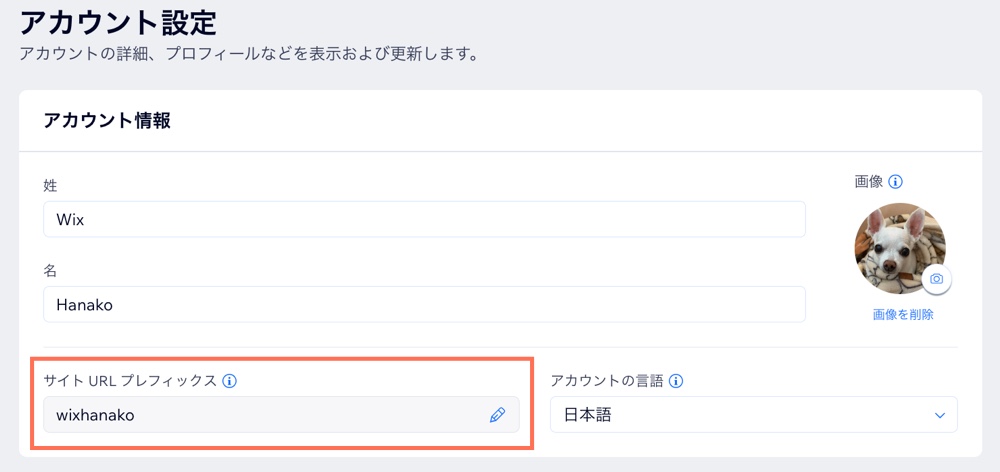
- 開くポップアップで「サイト URL プレフィックス」を変更します。
- 「保存」をクリックします。
サイトアドレスを変更する
サイトダッシュボードから直接、サイトのアドレス(URL)を変更することができます。これにより、無料のサイト URL(accountname.wixsite.com/siteaddress)の最後の部分が更新されます。
サイトアドレスを変更する方法:
- サイトのダッシュボードにアクセスします。
- 上部にある「アクション「アイコン
 をクリックします。
をクリックします。 - 「サイト名を変更」をクリックします。
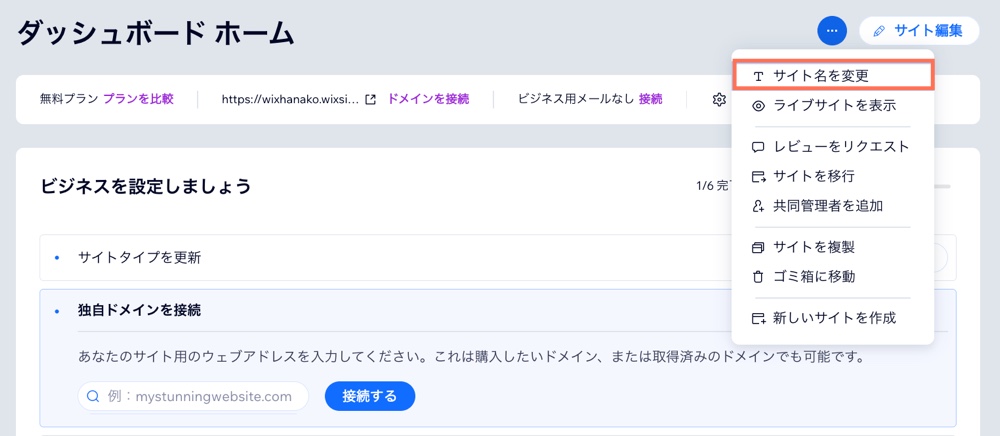
- 「サイトアドレス(URL)」欄に新しいサイトのアドレスを入力します。
- 「保存」をクリックします。
よくある質問
無料 Wix URL に関する詳細については、以下の質問をクリックしてください。
すでに所有しているカスタムドメインを Wix サイトに接続できますか?
プレミアムプランまたは Wix Studio プランにアップグレードすると、ドメインは独自ドメインになりますか?
プレミアムプランまたは Wix Studio プランを購入した場合、Wix アカウント内のすべてのサイトがアップグレードされますか?
Wix 無料ドメインクーポンとは何ですか?どうすれば取得できますか?
ドメイン名から「www」を削除することはできますか?
サイトを別のアカウントに移行すると、無料 Wix URL はどうなりますか?
お役に立ちましたか?
|

